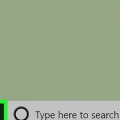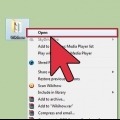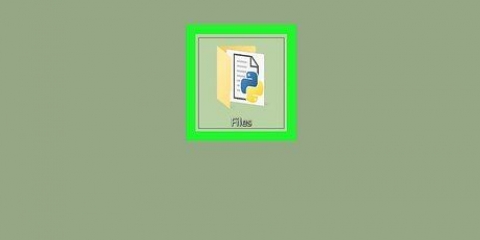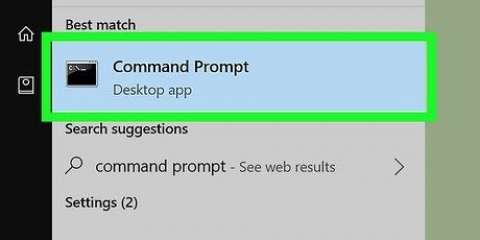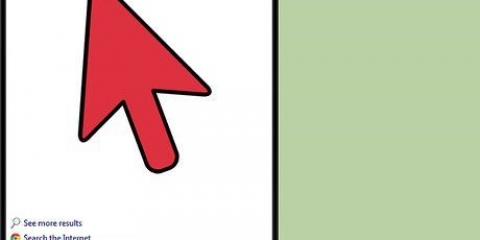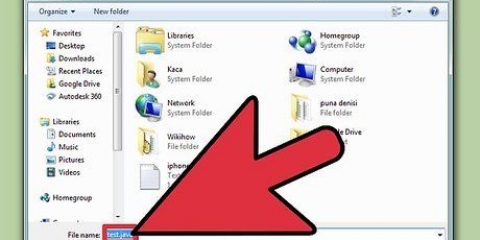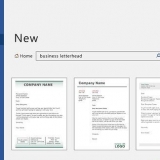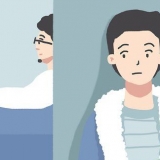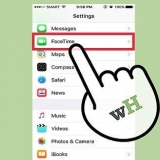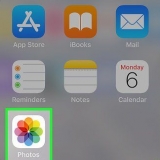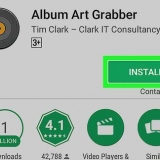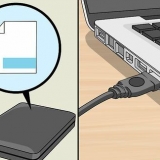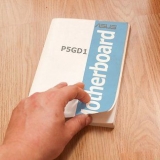Inicio de un programa desde el símbolo del sistema
Contenido
En Windows, puede usar el símbolo del sistema para dar instrucciones a una parte del sistema operativo que no está disponible a través de la interfaz gráfica. Ejecutar un programa desde el símbolo del sistema puede ser más rápido ya que no tiene que buscar el ícono del programa para abrirlo. Este artículo le mostrará cómo usar el símbolo del sistema en Windows XP, Windows Vista, Windows 7 y Windows 8.
Pasos
Parte 1 de 3: iniciar el símbolo del sistema

1. Haga clic en el menú Inicio, luego en Ejecutar.
- En Windows 8, haga clic derecho en el menú Inicio, luego haga clic en Ejecutar. También puede acceder a este menú presionando las teclas WIN + X.

2. En el cuadro de diálogo Ejecutar, escriba cmd.

3. Se abrirá la ventana del símbolo del sistema.
El símbolo del sistema es un programa que le permite controlar su computadora a través de comandos.
Parte 2 de 3: abrir un programa desde el símbolo del sistema

1. En la ventana del símbolo del sistema, escriba iniciar el bloc de notas. Bloc de notas ahora se abrirá.
- El Bloc de notas es un procesador de textos disponible en todas las versiones de Windows.
- El comando Comienzo le indica a la computadora que abra un programa.
- Para que esto funcione, necesitará saber exactamente cuál es el nombre de archivo del software que desea abrir.

2. En la ventana del símbolo del sistema, escriba explorador de lanzamiento. Esto abrirá el Explorador de archivos de Windows.

3. Vaya a la carpeta Archivos de programa, luego abra la carpeta Internet Explorer.
También puede abrir una carpeta de otro software.

4. Encuentra el archivo iexplore.exe. Este es el nombre del archivo de Internet Explorer.

5. En la ventana de comandos, escriba empezar a explorar.

6. Encuentre otros programas que use con frecuencia y anote los nombres de los archivos. Intenta abrir los archivos con el comando de inicio.
Estos pasos solo funcionan cuando los programas están en la carpeta Archivos de programa de Windows. Si desea que un programa fuera de esta carpeta comience así, siga leyendo para obtener instrucciones sobre cómo hacerlo.
Parte 3 de 3: hacer que los archivos de programa sean visibles para el símbolo del sistema

1. En la ventana de comandos, escriba sendero. Se imprime una serie de rutas de archivos en la pantalla, cada una separada por un punto y coma. Este es el CAMINO. Cuando usa el comando de inicio, el símbolo del sistema busca en todos estos directorios, buscando el nombre de archivo que escribió.

2. Si puede, mueva la carpeta de un programa a la carpeta Archivos de programa. Esto permitirá que el símbolo del sistema encuentre el programa ejecutable.
Si prefiere no mover los archivos del programa, puede actualizar PATH y agregar nuevas rutas de archivos.

3. Abre las propiedades del programa. Encuentra el programa con extensión .exe que desea abrir con el símbolo del sistema. Haga clic derecho en el archivo del programa, luego Propiedades.

4. En la ventana Propiedades, junto a Ubicación, escriba la ruta completa.
Copiar y pegar no funciona en la ventana de comandos.

5. Utilice el comando setx. El comando setx hace que se agregue una ruta a PATH. escribe ruta setx "%sendero%;, escriba la ruta del archivo que anotó hace un tiempo y luego escriba ". pulse Retorno.

6. escribe sendero. La ruta del archivo se ha agregado a PATH.

7. escribe Comienzo y luego el nombre del archivo como se encuentra en el directorio que agregó a PATH.
Artículos sobre el tema. "Inicio de un programa desde el símbolo del sistema"
Оцените, пожалуйста статью
Similar
Popular